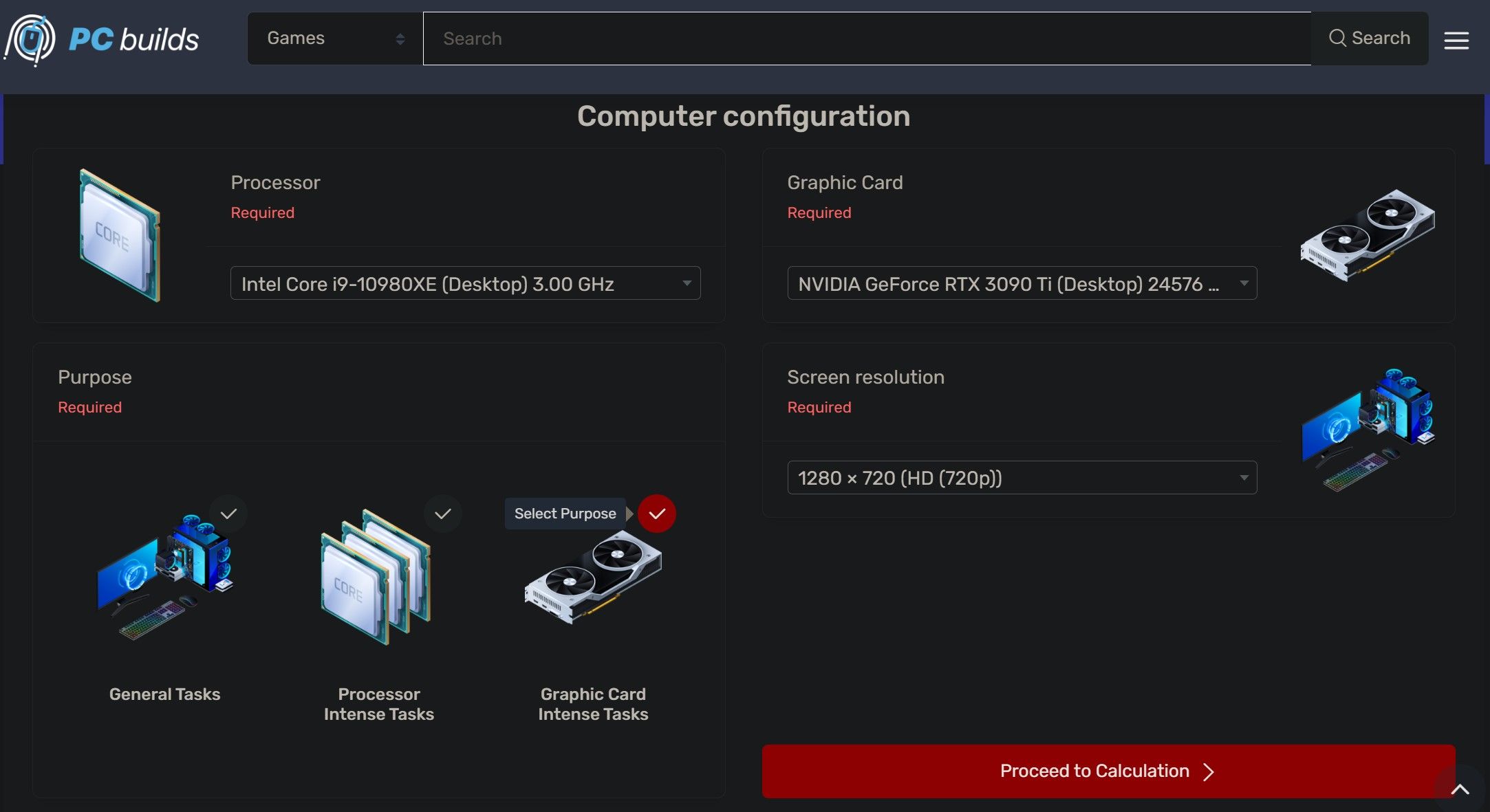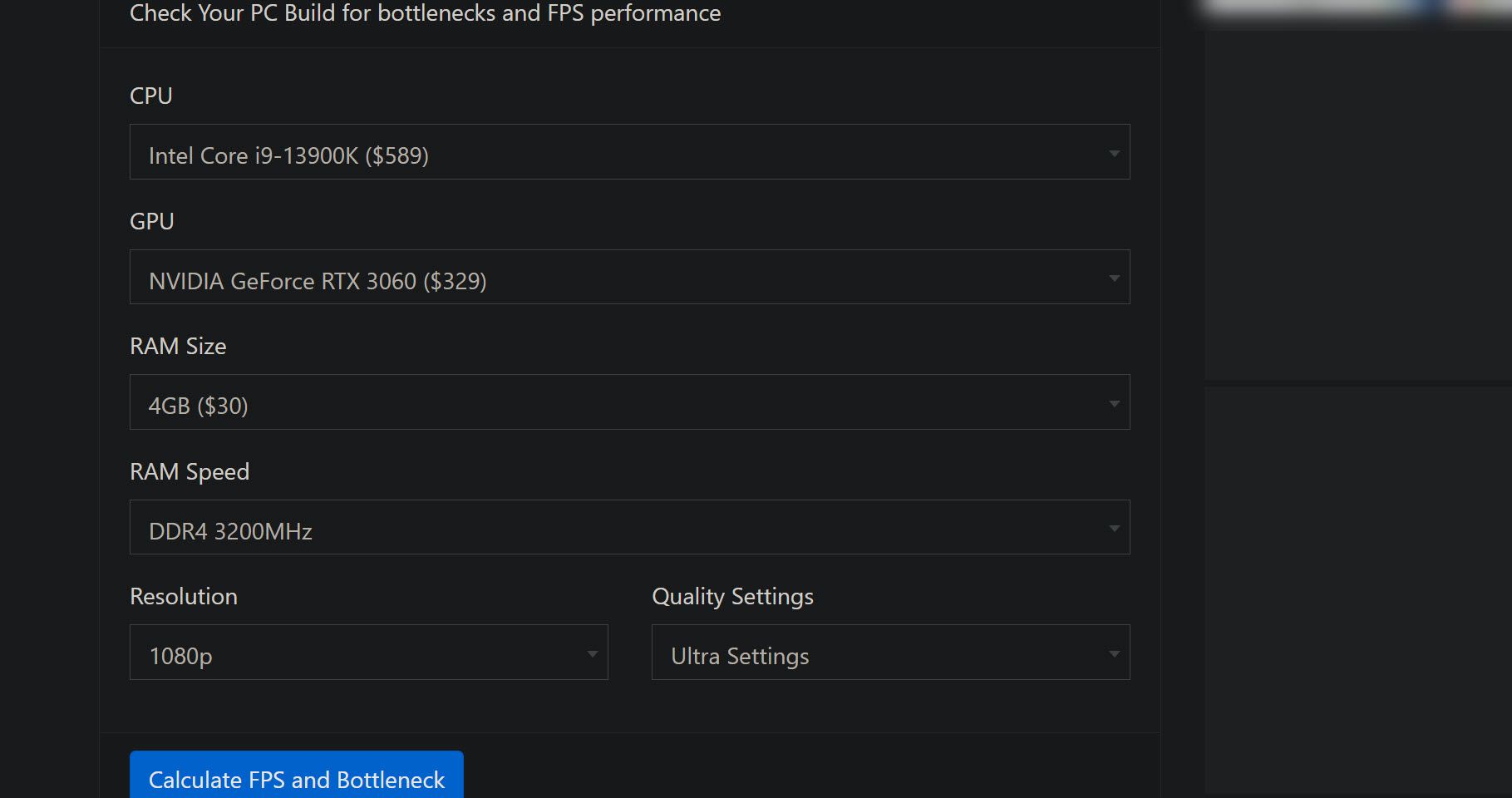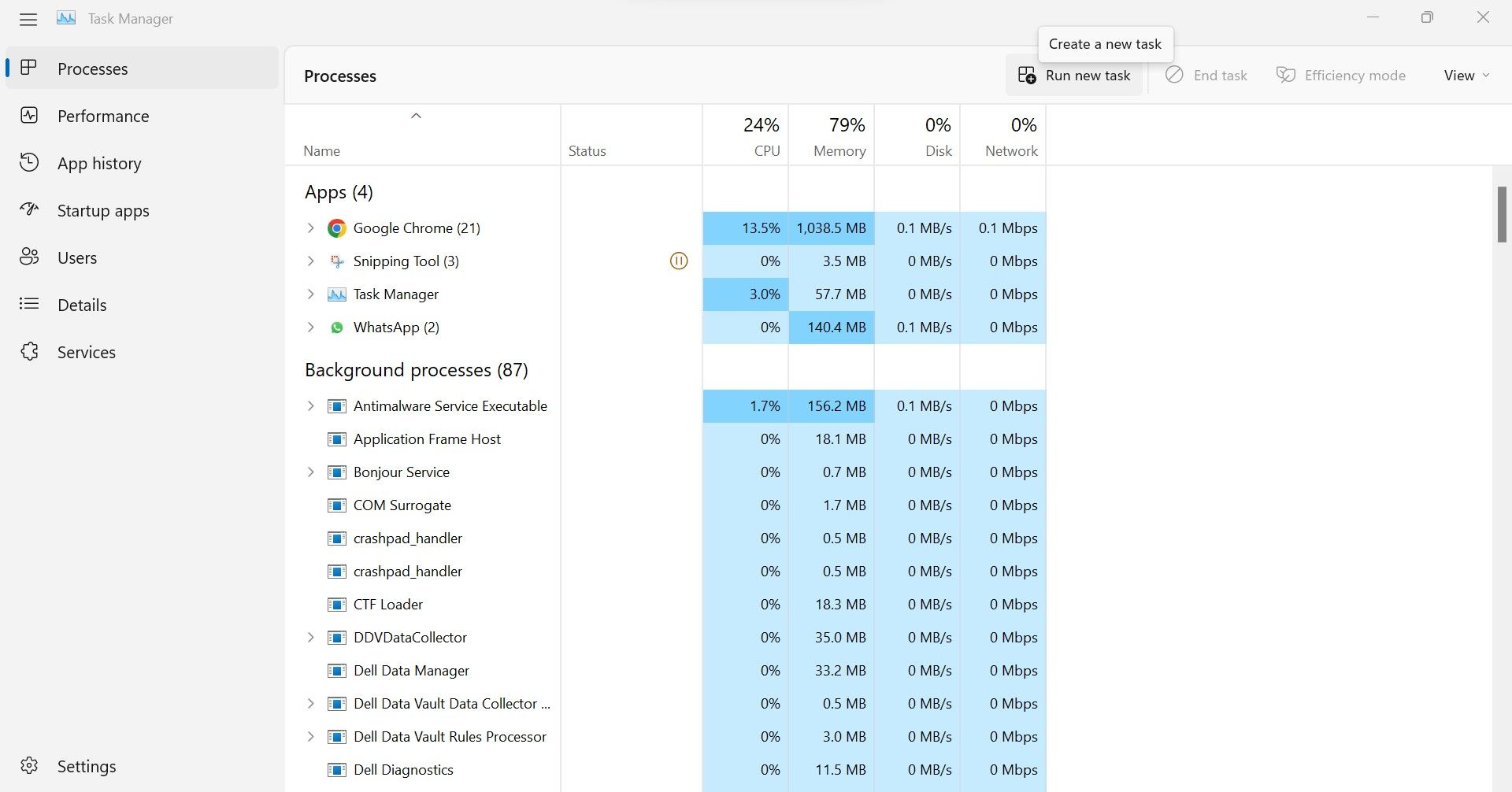Bạn có kế hoạch xây dựng một PC tùy chỉnh hoặc nâng cấp một hệ thống hiện có nhưng lo lắng về việc các thành phần sẽ ăn khớp với nhau như thế nào? Nếu vậy, máy tính nút cổ chai có thể được hỗ trợ. Máy tính ước tính xem các thành phần bạn định cài đặt có gặp phải bất kỳ nút cổ chai nào hay không và bạn có thể kiểm tra điều đó mà không tốn một xu nào.
Trong bài viết này, chúng ta sẽ xem xét các máy tính thắt cổ chai tốt nhất hiện có trên mạng, tại sao bạn không nên hoàn toàn tin tưởng vào chúng và cách bạn có thể tìm ra nguyên nhân gây ra thắt cổ chai trong phần cứng hiện tại của mình.
Những điều cần nhớ trước khi sử dụng máy tính thắt cổ chai
Trước khi bạn chọn máy tính thắt cổ chai từ danh sách và đặt hàng phần cứng ngay lập tức, đây là một số điều cần lưu ý:
- Hầu như mọi máy tính thắt cổ chai mà bạn tìm thấy trực tuyến sẽ chỉ đưa ra kết quả gần đúng. Do đó, công cụ tính cổ chai có thể bật đèn xanh cho bạn để mua các thành phần bạn muốn, nhưng các thành phần này có thể gây tắc nghẽn sau khi bạn cài đặt chúng.
- Nút cổ chai các thành phần của bạn có phụ thuộc vào cách bạn sử dụng phần cứng hay không. Ví dụ, các bộ phận thường hoạt động tốt có thể bị thắt cổ chai khi bị căng quá mức.
Dựa trên những điểm trên, bạn không nên hoàn toàn tin tưởng vào máy tính cổ chai. Tuy nhiên, họ có thể giúp biết được liệu một thành phần có phù hợp với phần cứng hiện tại của bạn hay phần cứng mới mà bạn đang cân nhắc mua hay không.
Máy tính cổ chai trực tuyến tốt nhất
Dưới đây là hai máy tính nút cổ chai tốt nhất để lựa chọn:
1. Máy tính cổ chai bản dựng PC
PC Builds cung cấp một máy tính thắt cổ chai dễ sử dụng giúp nhanh chóng xác định các vấn đề về khả năng tương thích một cách nhanh chóng. Với nó, bạn có thể kiểm tra nút cổ chai cho bộ xử lý và card đồ họa mong muốn của mình dựa trên mục đích mà bạn mua nó và độ phân giải mong muốn của bạn.
Giao diện dễ sử dụng của nó cho phép bạn chọn phần cứng từ các nhà sản xuất khác nhau. Bạn cần chọn các thành phần bạn định cài đặt trên thiết bị của mình và nhấp vào Tiến hành tính toán. Với một cú nhấp chuột, máy tính sẽ cho bạn biết liệu các thành phần được chọn có hoạt động cùng nhau hay không.
Có một nhược điểm khi sử dụng máy tính thắt cổ chai này: nó không tính đến kích thước RAM và tốc độ RAM, đây là những yếu tố cần thiết khi xây dựng một máy tính tùy chỉnh. Tuy nhiên, công cụ tính cổ chai của PC Builds có thể giúp bạn kiểm tra GPU và CPU mà bạn chọn xem có cổ chai hay không. Ngoài ra, vì nó miễn phí, tại sao không chạy thử nghiệm thắt cổ chai nhanh cho phần cứng mà bạn đang xem xét?
2. Máy tính cổ chai tác nhân CPU
Để tiến hành phân tích nút cổ chai chi tiết hơn, hãy sử dụng máy tính nút cổ chai của Tác nhân CPU. Không giống như PC Builds’, máy tính của Đại lý CPU cũng xem xét kích thước RAM và tốc độ RAM, cùng với các cài đặt CPU, GPU, độ phân giải và chất lượng. Tuy nhiên, không có tùy chọn nào để tính đến mục đích xây dựng PC tùy chỉnh, giống như máy tính PC Builds.
Một lợi ích khác của máy tính cổ chai của Đại lý CPU là nó cung cấp thông tin chi tiết về từng thành phần phần cứng, từ việc thiết bị có bao gồm bộ làm mát hay không để kiểm tra cổ chai ở các mức độ phân giải khác nhau. Bằng cách xem xét các thành phần từ mọi góc độ tại một nơi, bạn có thể hiểu thông tin chi tiết của chúng và đưa ra quyết định sáng suốt.
Hơn nữa, giao diện của máy tính đơn giản nhưng trực quan. Giống như máy tính PC Builds, tất cả những gì bạn phải làm là chọn phần cứng mong muốn và kết quả sẽ được tạo ra trong nháy mắt. Bên cạnh đó, nó miễn phí sử dụng, vì vậy không có lý do gì để không dùng thử. Tuy nhiên, hãy chắc chắn rằng bạn dành đủ thời gian để hiểu kết quả của máy tính.
Cách chọn phần cứng phù hợp bằng máy tính thắt cổ chai
Mặc dù bạn không nên hoàn toàn tin tưởng vào kết quả của máy tính cổ chai, nhưng chúng vẫn có thể hữu ích. Với nỗ lực nắm tay tối thiểu, họ có thể giúp bạn tìm phần cứng phù hợp mà không gặp trở ngại.
Khi bạn có các thành phần mà máy tính cổ chai đã phê duyệt, bạn nên truy cập diễn đàn của các nhà sản xuất phần cứng có liên quan và thực hiện như sau:
- Kiểm tra diễn đàn để xem có ai khác đang sử dụng cùng một tổ hợp phần cứng mà bạn đang cân nhắc không.
- Hỏi những người dùng khác về trải nghiệm của họ với sự kết hợp này trong cùng một chủ đề.
- Yêu cầu họ nếu có bất kỳ thành phần nào tắc nghẽn trên cùng sức mạnh phần cứng khi chạy phần mềm bạn định sử dụng.
- Tìm kiếm các kết hợp khác đang được sử dụng với phần cứng được đề xuất bởi máy tính nút cổ chai bởi những người dùng khác có thể phù hợp hơn.
Chỉ cần thêm một chút nỗ lực, bạn sẽ không chỉ mua được các linh kiện phù hợp mà còn có thể yên tâm mua chúng vì biết rằng họ sẽ giữ lời hứa. Ngoài ra, hãy sử dụng các trang web trình tạo PC tùy chỉnh để cân đối ngân sách của bạn và các thông số kỹ thuật phần cứng cần thiết mà bạn muốn đầu tư vào.
Kiểm tra phần cứng đã cài đặt của bạn xem có tắc nghẽn không
Kiểm tra tắc nghẽn cho phần cứng đã cài đặt không yêu cầu phần mềm hoặc công cụ của bên thứ ba. Windows có một công cụ tiện dụng, Trình quản lý tác vụ, cho phép bạn giám sát việc sử dụng CPU và GPU trên máy tính của mình trong quá trình tải và xác định thành phần nào đang ngừng hoạt động khi tải. Điều này cho phép bạn nâng cấp các thành phần thích hợp.
Thực hiện theo các bước dưới đây để phân tích tắc nghẽn theo cách thủ công:
- Nhấp chuột phải vào cửa sổ Bắt đầu nút và chọn Quản lý công việc.
- Đóng tất cả các quy trình khác thay vì quy trình bạn định kiểm tra tắc nghẽn.
- Màn hình CPU, Kỉ niệm, đĩavà Mạng cách sử dụng khi quá trình chạy.
Nếu bất kỳ tham số nào trong số này đạt 100% trong quá trình xử lý, thì thành phần đó không đáp ứng yêu cầu xử lý. Đó là thứ cần được thay thế hoặc nâng cấp.
Ví dụ: khi bạn chơi một trò chơi có yêu cầu về bộ xử lý vượt quá mức mà bộ xử lý đã cài đặt của bạn có thể hỗ trợ, mức sử dụng CPU sẽ tăng lên 100%. Khi chạy trò chơi đó, bạn cũng có thể gặp sự cố liên quan đến RAM thấp. Không, không phải do RAM ít mà do CPU không đủ mạnh để sử dụng hợp lý các tài nguyên của RAM.
Thông qua quá trình này, bạn có thể xác định thành phần phần cứng nào trên thiết bị của mình đang gây ra tắc nghẽn và nâng cấp chúng cho phù hợp.
Đừng để bị sa lầy bởi nút thắt cổ chai
Hiện tượng thắt cổ chai xảy ra khi một thành phần không thể sử dụng hết tài nguyên của thành phần khác, ảnh hưởng xấu đến hiệu suất của PC. Sử dụng công cụ tính cổ chai trong bài viết, bạn có thể biết được thành phần nào sẽ phù hợp nhất.
Nếu bạn định nâng cấp PC của mình, việc kiểm tra nút cổ chai theo cách thủ công sẽ cho bạn ý tưởng về những thành phần nào nên được thay thế. Cuối cùng bạn sẽ tiết kiệm tiền theo cách này.